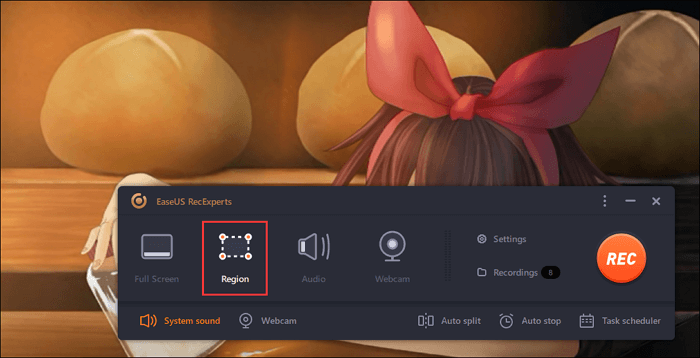-
![]()
Jacinta
"Obrigada por ler meus artigos. Espero que meus artigos possam ajudá-lo a resolver seus problemas de forma fácil e eficaz."…Leia mais -
![]()
Rita
"Espero que minha experiência com tecnologia possa ajudá-lo a resolver a maioria dos problemas do seu Windows, Mac e smartphone."…Leia mais -
![]()
Leonardo
"Obrigado por ler meus artigos, queridos leitores. Sempre me dá uma grande sensação de realização quando meus escritos realmente ajudam. Espero que gostem de sua estadia no EaseUS e tenham um bom dia."…Leia mais
Índice da Página
0 Visualizações
📺Se você tiver uma TV smart Samsung ou LG e quiser usar o recurso de gravação integrado, assista a este guia em vídeo. Ele o ajudará a entender como fazer isso passo a passo de maneira rápida.
- 00:30 - Botão de gravação
- 01:05 - Seção de gravação

Toda pessoa quer relaxar assistindo a seus programas favoritos no final do dia. Mas talvez você não consiga fazer isso se estiver atrasado e encontrar outro programa sendo transmitido quando ligar a smart TV. É comum que pessoas ocupadas passem por essa situação.
A melhor solução para lidar com essa condição é aprender a gravar streaming de vídeo na smart TV e assisti-lo em seu tempo livre. Isso significa que você pode gravar um programa de TV e acessá-lo sem nenhuma restrição ao longo do tempo.
Se você não sabe como usar sua smart TV para essa gravação, deve ler este blog. Aqui, exploraremos esse tópico em detalhes e informaremos nossos leitores sobre como gravar programa na TV smart.
CONTEÚDO DA PÁGINA:
Como gravar a tela da TV com facilidade
A melhor abordagem para gravar programas ao vivo ou transmitidos pela smart TV é por meio de um gravador de tela externo. Mas você precisa escolher um gravador eficaz, como o EaseUS RecExperts, para gravar programas. Baixe-o para começar a gravar vídeos de streaming na Smart TV agora mesmo.
Com esse software, você pode gravar vídeos de streaming facilmente em alta qualidade. Você não precisa se preocupar com dificuldades de edição, pois ele também grava áudio e vídeo separadamente, se desejar. Além disso, é possível acessar recursos avançados, como gravação programada, gravação em várias telas e muitos outros.
Agora, conecte a TV Smart ao seu computador e siga as etapas abaixo para iniciar a gravação:
Passo 1. Abra o EaseUS RecExperts e selecione Tela Cheia como modo de gravação. Isso garante uma captura suave de filmes em streaming, programas online ou conteúdo de vídeo ao vivo sem perder nenhum detalhe.
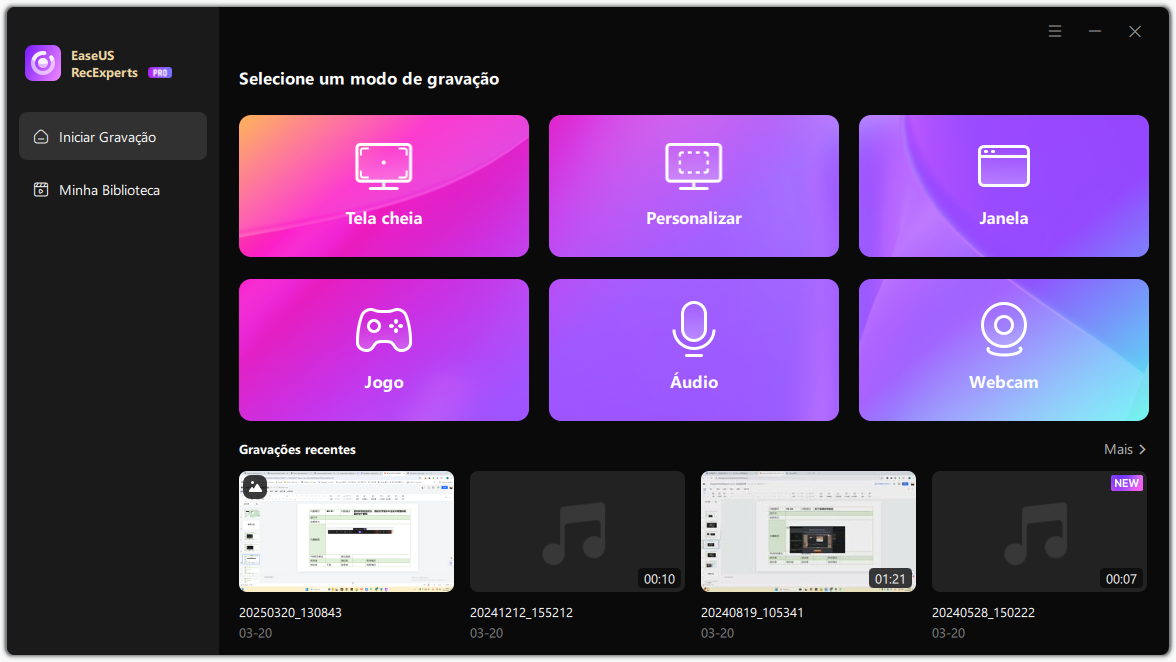
Passo 2. Escolha se deseja gravar a webcam, o som do sistema ou o microfone de acordo com suas necessidades. Em seguida, abra a plataforma de streaming da qual deseja gravar, como YouTube, Netflix, Amazon Prime Video, Disney+, Hulu ou Vimeo.

Passo 3. Ative o recurso Correção de Tela Preta para ignorar a proteção de conteúdo. Após a ativação, o botão REC ficará roxo. Volte para o vídeo de transmissão e clique no botão roxo REC para iniciar a captura.

Passo 4. Após uma contagem regressiva de 3 segundos, a gravação começará. Uma barra de tarefas flutuante aparecerá na tela. Use a barra de ferramentas para pausar ou interromper a gravação a qualquer momento durante a reprodução.
Passo 5. Após o término da gravação, você será levado para a janela de pré-visualização. Lá, você pode assistir, cortar ou editar o vídeo capturado, ideal para revisar conteúdo em HD, salvar destaques de filmes ou compartilhar clipes dos seus serviços de streaming favoritos.
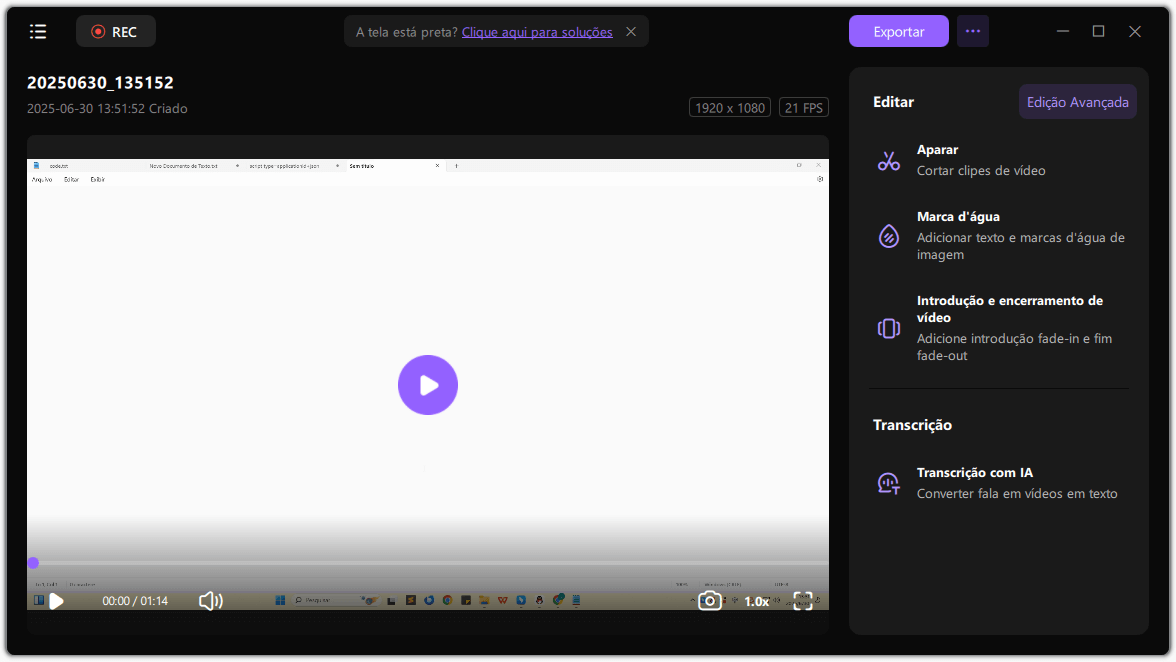
👣Esperamos que você tenha achado útil este blog sobre como gravar na TV smart. Compartilhe-o com seus amigos nas mídias sociais.
Como gravar da TV para o pen drive
Se você não quiser usar software de gravação adicional, a maneira mais fácil de gravar programas de TV sem um DVR é por meio de um pen drive USB. Quase todas as smart TVs têm portas USB, o que permite ao usuário conectar esse dispositivo de armazenamento para diferentes finalidades.
Aqui estão as etapas que você deve seguir para gravar por meio desse método:
Etapa 1. Conecte seu USB usando uma porta.
Etapa 2. Depois de conectado, procure seu programa favorito.
Etapa 3. Toque no botão Record (Gravar ) depois de selecionar o programa. O programa começará a ser gravado e será salvo na unidade USB selecionada.
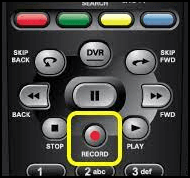
- Observação:
- Lembre-se de que você precisa escolher o dispositivo de armazenamento antes de iniciar a gravação. Além disso, você também pode agendar tarefas de gravação se a sua smart TV suportar esse recurso para gravar os programas em um horário específico.
Como gravar programa na TV Smart com o Cloud DVR
O melhor dispositivo para gravar programas de TV é o DVR. Você pode conectar seu aparelho de DVR à TV e usá-lo para gravar um programa específico sempre que quiser. Para isso, é necessário usar um cabo HDMI ou qualquer outro cabo de conexão compatível.
Depois disso, você pode prosseguir com as etapas a seguir para gravar streaming de vídeo na smart TV.
Etapa 1. Conecte-se à Internet para acessar sempre o programa, graças ao armazenamento em nuvem. Em seguida, procure o programa de sua preferência na TV.
Etapa 2. Clique no nome e toque no botão Recording (Gravação ) ao lado dele. Isso indicará a caixa do DVR para gravar seus programas e salvá-los no armazenamento em nuvem.
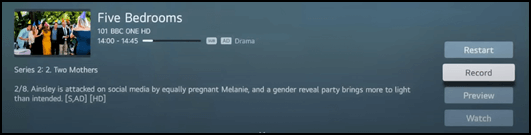
Perguntas frequentes sobre como gravar a tela da TV
1. Como posso gravar TV gratuitamente?
Você pode gravar streaming de TV gratuitamente com a conectividade do dispositivo USB. Siga estas etapas para concluir essa tarefa:
- 1. Conecte seu USB à TV.
- 2. Procure seu programa favorito.
- 3. Clique no botão Record (Gravar ) disponível no controle remoto.
2. Há um DVR para gravar tela de TV?
Sim, você pode encontrar vários DVRs para gravar vídeos de streaming da sua smart TV. No entanto, recomendamos o EaseUS RecExperts como a melhor opção devido ao seu funcionamento suave e eficaz. Você pode acessar vários recursos avançados usando esse software.
3. As TVs Smart têm gravadores embutidos?
Não há uma resposta exata para essa pergunta, pois esse recurso está disponível em alguns dispositivos, enquanto muitos dispositivos não o têm. Por exemplo, você encontra um gravador embutido em várias smart TVs da Samsung.
Conclusão
Ao ler este blog, você deve ter uma ideia clara de como gravar streaming de vídeo na smart TV. Esperamos que este blog tenha sido útil e informativo ao lidar com a gravação de programas na sua TV.
Mas se estiver enfrentando problemas com pen drives USB ou outras formas de gravar programas de TV, você deve usar o EaseUS RecExperts. Ele é um dos softwares mais avançados disponíveis na Internet, com armazenamento de vídeo de alta qualidade no espaço da nuvem. Portanto, não será necessário ter um dispositivo de armazenamento externo para salvar seus programas favoritos.
EaseUS RecExperts

um clique para gravar tudo na tela!
sem limite de tempo sem marca d’água
Iniciar a Gravação